-
데이터 복구
- Android기기
- 데이터 복구 무료
- 데이터 복구 프로
- 데이터 복구 App
- PC 버전
- 손상된 동영상 복구
- 손상된 사진 복구
- 손상된 파일 복구
- 온라인 도구
- 온라인 동영상 복구
- 온리인 사진 복구
- 온리인 파일 복구
- 파티션 관리
- 백업 & 복원
- 멀티미디어
- 유틸리티
데이터 전송 파일 관리 아이폰 도구 기타 제품- 지원

EaseUS MobiMover
올인원 iOS 콘텐츠 관리자 및 무료 동영상 / 오디오 다운로더
- An iOS data transfer tool to transfer files to or from iPhone/iPad
- iPhone / iPad간에 파일을 전송하는 iOS 데이터 전송 도구
- 온라인 동영상을 컴퓨터 또는 iPhone / iPad에 다운로드하는 무료 동영상 다운로더
iPhone/iPad가 iCloud에 백업되지 않는 오류 해결하기
개요:
iPhone 또는 iPad를 iCloud에 백업할 때 iPhone이 백업되지 않음 또는 iPad 백업 실패와 같은 문제가 발생할 수 있습니다. 그렇다면 이 안내서의 수정 사항을 적용하여 문제를 해결하거나 iCloud 없이 iPhone 또는 iPad를 백업하는 대체 솔루션을 시도할 수 있습니다.
- 성공률 99.7%
- 3단계로 데이터 전송
내 iPhone이 백업되지 않는 이유
iCloud는 iPhone, iPad 및 iPod touch를 백업하는 공식 솔루션 중 하나입니다. iDevice를 Wi-Fi 네트워크에 연결하면 모든 데이터와 설정을 클라우드 스토리지에 무선으로 백업할 수 있습니다. 그러나 편리한 것처럼 iPhone 또는 iPad를 iCloud에 성공적으로 백업하지 못하는 "iPhone이 백업되지 않음" 문제가 발생할 수 있습니다.
그렇다면 iPhone이 백업되지 않는 이유는 무엇입니까? 일반적으로 iPhone 또는 iPad는 주로 다음과 같은 이유로 iCloud에 백업하지 못했습니다.
- iPhone 백업을 저장하는 데 사용할 수 있는 iCloud 저장 공간이 충분하지 않습니다.
- 네트워크 연결이 불안정하거나 문제가 있습니다.
- iOS 버전이 오래되었습니다.
iPhone 또는 iPad가 iCloud에 백업되지 않는 문제를 해결하는 방법
"iPhone/iPad가 백업되지 않음"으로 이어지는 가능한 요인에 따라 다음과 같은 수정 사항이 있습니다.
팁 1. 더 많은 iCloud 저장 공간 확보
먼저 설정 앱에서 할 수 있는 iCloud 저장 공간 부족이 원인인지 확인해야 합니다.
1단계. iPhone 또는 iPad에서 설정 앱으로 이동합니다.
2단계. [사용자 이름]을 탭하고 "iCloud"를 클릭합니다. 여기서 iCloud 저장 공간이 얼마나 남았는지 확인할 수 있습니다.
3단계. "백업"을 클릭하고 백업해야 하는 iPhone 또는 iPad를 선택합니다.
4단계. 이제 여기에서 "다음 백업 크기"를 확인할 수 있습니다.
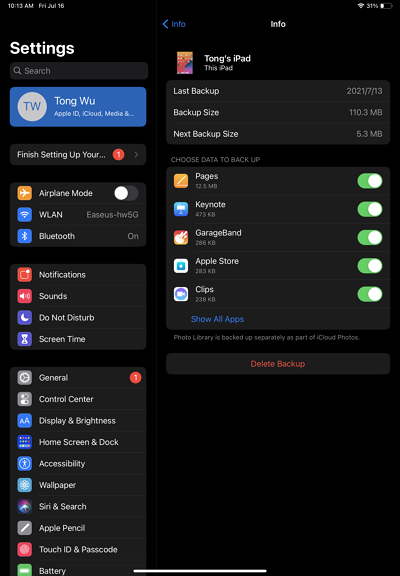
다음 백업 크기가 사용 가능한 iCloud 여유 공간보다 큰 경우 iPhone 또는 iPad를 iCloud에 백업할 수 없는 이유입니다. 이러한 경우 iCloud에 기기를 성공적으로 백업할 수 있도록 iCloud에 더 많은 공간을 확보해야 합니다. 더 많은 iCloud 공간을 확보하기 위해 다음과 같은 몇 가지 일반적인 솔루션이 있습니다.
- 과거 기기 백업 삭제
- iCloud 사진 크기 줄이기
- 백업 목록에서 일부 앱 제외
- iCloud 저장 공간 추가 구입
팁 2. 네트워크 연결 확인
iPhone 또는 iPad를 안정적인 네트워크 연결에 연결했는지 확인하세요. 그렇지 않은 경우 대신 다른 Wi-Fi 네트워크로 전환하십시오.
팁 3. iOS 업데이트
백업 성공률을 높이려면 iPhone 또는 iPad를 최신 버전의 iOS 또는 iPadOS로 업데이트하는 것이 좋습니다.
1단계. iDevice에서 설정 앱으로 이동합니다.
2단계. "일반" > "소프트웨어 업데이트"를 탭합니다.
3단계. 사용 가능한 새 버전의 iOS 또는 iPadOS가 있는 경우 "다운로드 및 설치"를 클릭하여 iOS를 업데이트합니다.
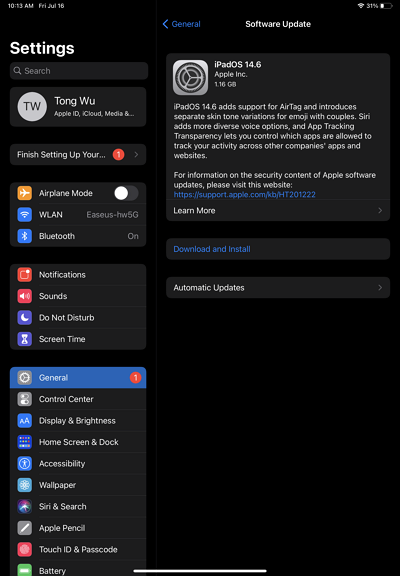
위의 수정 사항을 시도한 후에도 iPhone 또는 iPad를 iCloud에 백업할 수 없는 경우 Apple 지원에 문의하여 도움을 받을 수 있습니다 .
보너스 팁: iPhone을 컴퓨터에 백업하는 방법
iCloud는 iPhone을 백업하는 유일한 방법이 아닙니다. iPhone 또는 iPad가 iCloud에 백업되지 않는 경우 EaseUS MobiMover와 같은 iPhone 전송 소프트웨어 를 사용하여 기기를 컴퓨터에 백업하도록 선택할 수 있습니다 . 이를 통해 다음을 수행할 수 있습니다.
- iPhone/iPad 파일을 선택적으로 또는 한 번에 모두 백업
- iPhone/iPad/iPod와 컴퓨터 간에 파일 전송
- 한 iDevice에서 다른 iDevice로 데이터 전송
- 컴퓨터에서 iDevice 콘텐츠 보기 및 관리
게다가 웹사이트에서 컴퓨터나 iDevice로 온라인 비디오를 다운로드하는 데 사용할 수 있는 비디오 다운로더이기도 합니다.
1 단계. USB 케이블을 사용하여 iPhone을 Windows 7/8/10을 실행하는 PC에 연결합니다. 요청이 있으면 iPhone 화면에서 "신뢰"를 탭하십시오. EaseUS MobiMover를 실행하고 "백업 관리자"> "백업"으로 이동합니다.
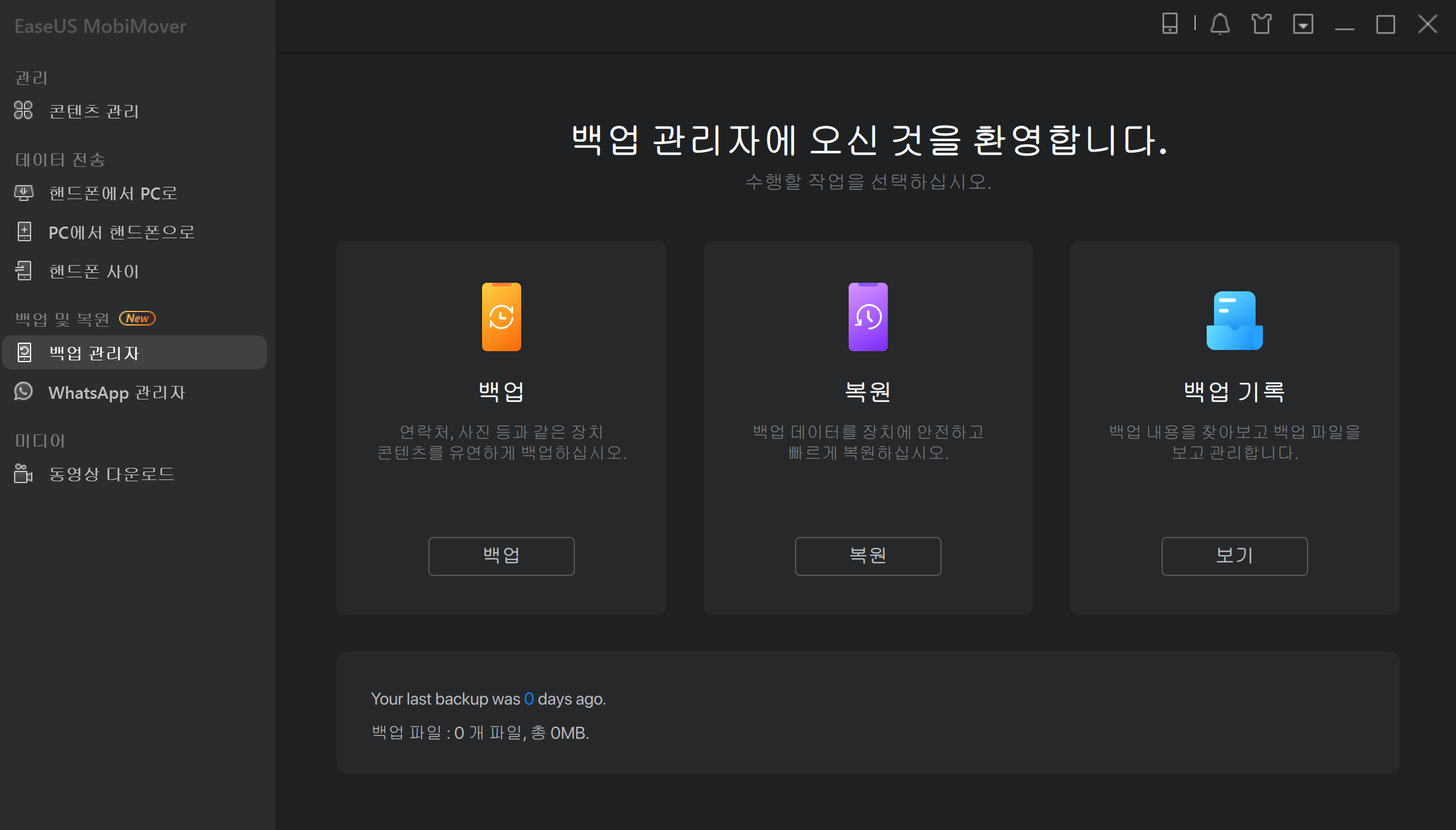
2 단계. 지원되는 모든 범위가 기본적으로 선택됩니다. "백업"을 클릭하여 iPhone을 PC에 백업하기 시작합니다.
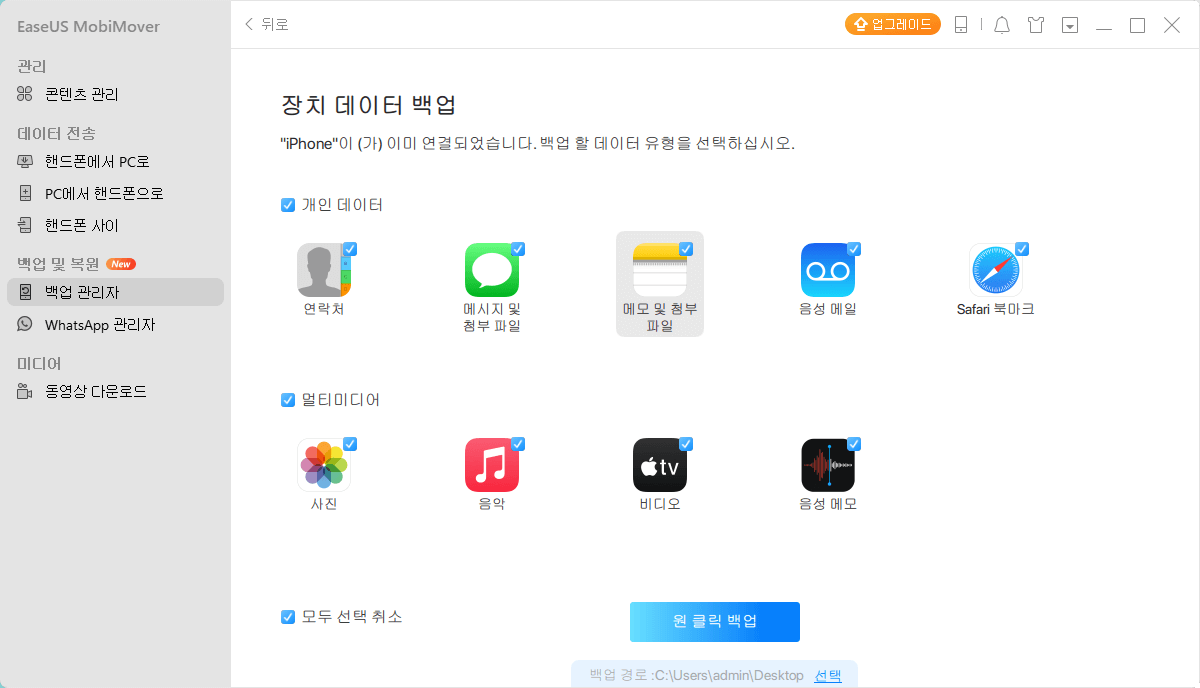
3 단계 . 백업 프로세스가 완료될 때까지 참을성있게 기다리십시오.
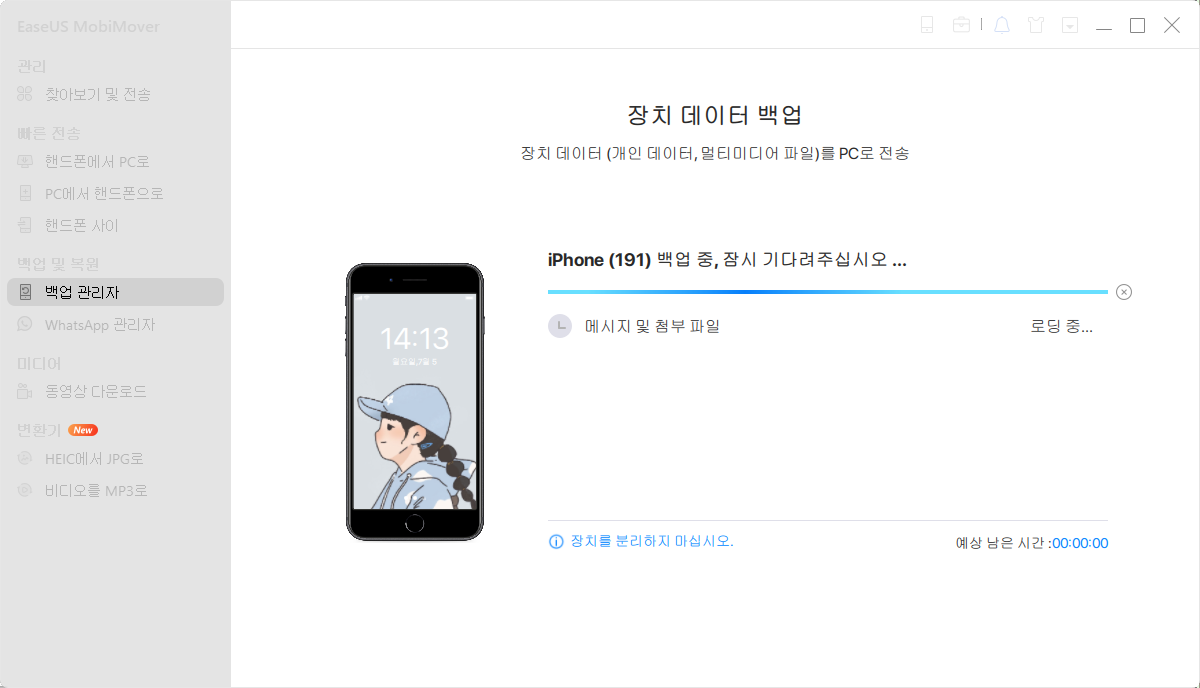
마무리
iPhone 또는 iPad가 iCloud에 백업되지 않아도 걱정하지 마십시오. 문제를 해결할 수 있는 입증된 수정 사항이 있습니다. 이러한 수정 사항을 시도한 후에도 문제가 계속되면 iCloud 없이 iPhone 또는 iPad를 백업하는 다른 방법을 선택할 수 있습니다.
- 관련 정보
- EaseUS 알아보기
- 리셀러
- 제휴 문의
- 고객센터
- 계정 찾기


